
你好,欢迎来到化工工程服务众包平台!化工工程网络设计院!总平台首页

管道布置通常是化工工程项目中最费时的工作之一,也是产生问题最多的部分。管道建模在PDMS中一直是系统中最强大的功能之一,它最大可能地避免了设计错误的产生。下面小编就给大家介绍一下利用PDMS进行管道建模的一些方法及操作技巧,文中不足之处请批评指正!
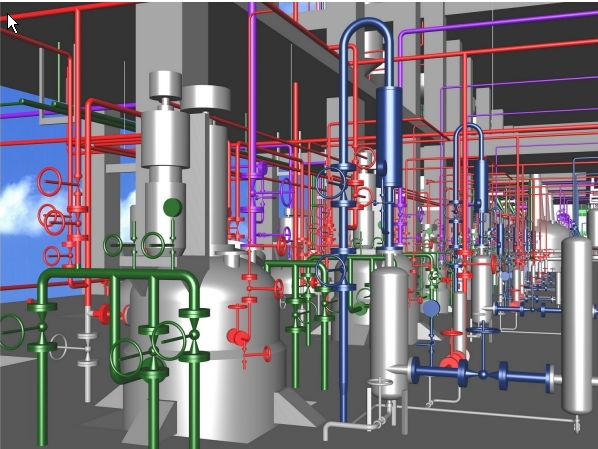
PDMS简介
PDMS(Plant Design Management system)即工厂三维布置设计管理系统,该软件具有以下主要功能特点:
1.全比例三维实体建模,而且以所见即所得方式建模;
2.通过网络实现多专业实时协同设计、真实的现场环境,多个专业组可以协同设计以建立一个详细的3D数字工厂模型,每个设计者在设计过程中都可以随时查看其它设计者正在干什么;
3.交互设计过程中,实时三维碰撞检查,PDMS能自动地在元件和各专业设计之间进行碰撞检查,在整体上保证设计结果的准确性;
4.拥有独立的数据库结构,元件和设备信息全部可以存储在参数化的元件库和设备库中,不依赖第三方数据库;
5.开放的开发环境,利用ProgrammableMacroLanguage可编程宏语言,可与通用数据库连接,其包含的AutoDraft程序将PDMS与AutoCAD接口连接,可方便地将二者的图纸互相转换,PDMS输出的图形符合传统的工业标准。
PDMS进行管道建模的数据库结构
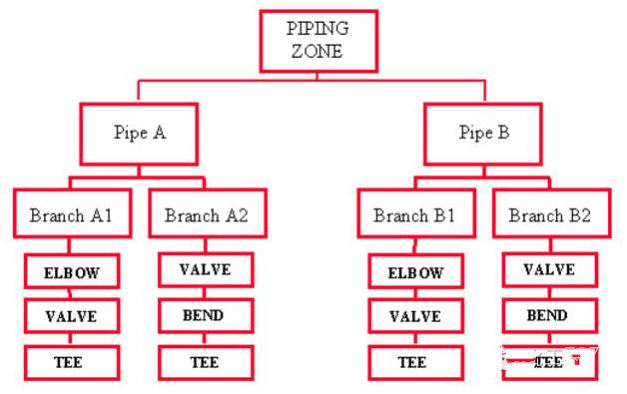
每个管道(PIPE)可以有多个分支(BRANCH),在分支下面才是具体的管件,分支与管道的不同在于分支只有两个端点,而管道可以有多个端点,这要看它有几个分支。

分支 Branches
分支有两个用途:
(1)定义管道的起点和终点,在PDMS中称为Head和Tail。
(2)用分支管理管道上的所有管件。
当你定义分支的头和尾时,它会在两点之间出现一个虚线。

分支的头和尾 Heads and Tails
所有的分支必须有起点和终点,它可以是空间的一点,嘴子的法兰面,三通或者设计中的其它点。分支的头尾顺序必须是管道的流向。而分支中的管件顺序同样重要,它决定了管道的准确性。

在分支下面的管件位置和顺序决定了管道的铺设。在PDMS中,不用添加管道,只须考虑管件,因为管道是根据管件的等级在两个相邻管件中自动生成的。
管件的生成
生成管件都要完成下面的步骤:
►从管道等级中选择管件
►定义管件位置
►指定出口方向
如何从管道等级中选择管件
管道元件库非常庞大,而一类管道只用到其中一小部分,将这一小部分管件总结出来就是等级。不同项目的同一等级也不一定相同,这要看材料的采购条件及业主的特殊要求。
等级的作用
等级有几个作用:
►控制材料的选用,避免浪费。
►减小管件选择范围。
►减少管件选用的错误。
在PDMS中用到的元件必须在元件库中定义并且放在等级中。
PDMS进行管道建模的一些技巧
视图与查找
►右键 – save view 可以保存特定区域最方便的视图,以后编辑时用右键 – restore view命令调出。
►当设备和管线较密集时,可以用右键 – zoom to(walk to) – selection观察管件。同时观察多根管线的元件,可先remove all,然后利用工具栏中的filter查找到需要的管线,选中并添加/删除显示。
►filte的查找功能用途广泛,可用于检查跨区域的管道连接,针对等级、管号等特定信息修改批量管线,等等。
元件的修改编辑
►管件类型修改常用命令有两个:菜单栏Modify – Like命令,Piping Compoments对话框中的Re-select Compoment命令(该对话框由菜单栏creat – compoments调出)。
►菜单栏Modify – Compoment – Arrive/Leave可以很方便的修改管件的入口和出口位置。
►菜单栏Query – Properties命令可查看管件的描述。Query – Attributes的Spref行可看到管件的等级和公称直径(调出command line工具框,点击Query Attributes效果类似),而Lstube行则可看到下游管段的等级和公称直径。
►从小端方向建大口径三通:先建大小头变径,然后建异径三通(小端为原来口径)并修改Route为split,删除大小头,选中三通并在Piping Compoments对话框的Thro CE下拉菜单里选择connect。
►创建时需输入可变参数的管件,均可用菜单栏Modify – Properties 命令修改其参数。
►如果管道的直径和两端的管件不一致(外观上较粗或较细),选择Piping Compoments对话框里的Re-select tube命令即可调整过来。
►管件的最小连接:菜单栏Tools – Modify Compoment – Connect next命令和Connect – Compoment命令,都可将单个管件连接到上游/下游的最近元件上。如果要求多个管件一起移动实现与上/下游的连接,可在Model Editor模式下,选中多个管件并右键 – move handle – snap to point定位到本方接触面中心点,然后右键 – snap to point移动到上/下游元件的接触面上。
管线的修改编辑
►改变管线的公称直径:首先用菜单栏Modify – Branch – Explicit命令修改管线头部的公称直径(Bore下拉菜单中选择),然后Modify – Branch – Reselect。
►管线的头/尾部直管段呈虚线的纠正办法:点击菜单栏Modify – Branch – Explicit命令,将头/尾的公称直径和方向设置正确,connection类型改为OPEN。
►改变管段的等级:选中该管段的上游元件,点击菜单栏Modify – Compoment – Leave tube修改等级。
►管道的保温伴热:菜单栏Tools – Modify Pipe – Add Insulation命令。
►坡度管的设置:共三个命令,分别是菜单栏Orientate – Compoment – Slope,Modify – Slope,以及Tools – Segment Slope。
►支管方向垂直于主管的斜管连接:建假三通(TEE-SHUT Unset),点击菜单栏Modify – Attributes修改倾斜角度(Angle行),然后接90度弯头。注意弯头与假三通之间保留足够长的短管,以使弯头伸出主管之外。
►Tools – Model check工具框可详细查看管件的各种属性和标高,并标注管线尺寸。
►Tools – Sort Pipe可将管道按名称排序。
►经常使用Tools – Modify Branch – Branch Flip / Branch Merge / Branch Split三个命令(管线的变向、合并、分割),可使上述技巧更加灵活。
批量复制和删除
►批量删除:在Model Editor模式下选中要删除的管件,然后点击菜单栏Edit – Delete Selection。Model Editor模式可用于批量管件的移动旋转和定位,功能十分强大。
►批量复制:菜单栏Tools – Batch copy,不过这个命令不能复制垫片。可用菜单栏Utilities – Lists工具框生成list,也可灵活运用管线的合并分割命令实现特定区域的复制功能。
注意事项
►在已建好的管段添加新管件的时候常会出现前后次序与流向不一致的错误。按F8键转换成透明视图,查看元件内部有没有虚线连接,若有则表明顺序颠倒,应及时纠正。
►尽量少用auto elbow命令,这个命令很容易导致弯头变形。除非两方元件位于同一高度,而且仅存在轴向旋转的情况才可使用。弯头之间的任意角度连接可用Model Editor模式的旋转朝向功能,或使用菜单栏Orientate – Compoment – Leave和Orientate – Axes。其中Orientate – Axes工具框常用,可右键点击其坐标轴的输入栏,选择Toward和Opposite等命令确定方向(旋转轴最好保持锁定)。
►Piping Compoments对话框里的Bop onto IDcur命令有时会将管底标高定位成中心标高,应随时检查。
►使用Position – Compoment – Bop/Top/Clearance等命令定位与某管段外壁的垂直间距(Onto/Under)时,注意其距离是从所点击管段上游元件的外形沿定位方向的最近点开始算,所以不能选择上游是法兰、大小头等有外径变化的管段,而应选择水平或向下方/上方的三通和弯头等作为定位基准。立管上的水平定位(Infront/Behind)原理依此类推。
►使用Modify – Hierarchy – Include转移层次时,不要单独转移管道的元件,这样会造成管线连接的紊乱。同样在转移合并平台等复合型Structure的时候,由于原点的不同也会产生定位偏移。解决办法是将被转移的Structure原点定位在远处,转移后用model editor模式重新定位。
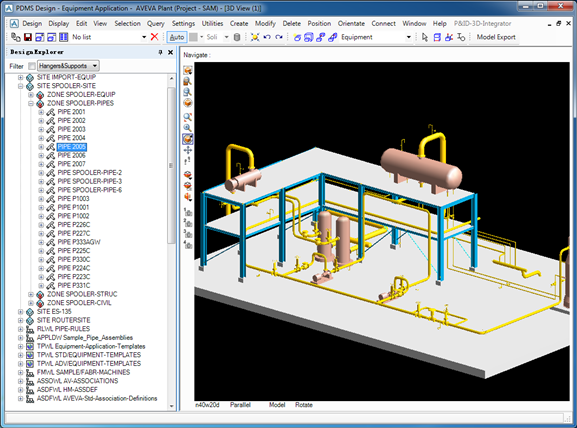
►网格线的创建:进入Design – Structures – Beams&Columns界面。不要设置型钢类型,Create–Structure– framework – Sub-frame – Section – Straight,选择single,点击,即可编辑出虚线。在Pipework界面下的菜单栏Utilities – Working Plane和Utilities – Constructs – Create – Grids也可创建网格线,但编辑和增删不如Structure类型方便。
►平台挖洞:除了Floor Penetration命令之外,可以选中平台地板,使用Create – Primitives创建负基本体(将Solid下拉菜单改为Negative)。该负基本体从属于平台地板的基本体层次,点击即可见效果。
►平台形状修改:除了Stretch/trim命令之外,可编辑平台下属的各基本体属性(Attributes),设定其长宽和角度,塑造出需要的外形。特别是弧形的平台和栏杆,其长度只能通过修改角度来调整。